discours
Membre
- Inscrit
- 19 Avril 2012
- Messages
- 3 486
- Points
- 0
- #1
[TUTO] Faire un nandroid backup avec le Recovery d'origine
Acer Liquid E2 Duo
========================================================================================================
Ni moi, ni Phonandroid ne pourront être tenus responsables en cas d'éventuels dysfonctionnements de votre smartphone.
En suivant les instructions tout devrait bien se passer néanmoins.
========================================================================================================
Bonjour à toutes et à tous,
Voici un tuto pour étendre faire une sauvegarde complète des données interne de son Acer Liquid E2 Duo via le Recovery d'origine.
Un Nandroid Backup est un cliché instantané de l'intégralité de votre système (Partitions, applications et données) à un moment donné. Cette image peut-être sauvegardée en local dans la mémoire de votre téléphone ou sur votre carte mémoire, ou encore déportée sur votre PC ou sur le cloud et restaurée à n'importe quel moment pour retrouver votre système exactement en l'état où il était au moment de la sauvegarde.
Il est recommandé d'effectuer un Nandroid Backup régulièrement afin de pouvoir restaurer un système en parfait état de fonctionnement à tout moment, et plus particulièrement avant chaque manipulation qui pourrait représenter un risque pour le système (Flashage de ROM, application d'un MOD, installation et/ou modification d'application système, etc...).
Prérequis:
*** Avoir un Acer Liquid E2 rooté
Sauvegarde
1/ Démarrer en Recovery : Rester appuyer sur "volume+" & "power"
2/ Pour naviguer dans le menu : "volume+" pour descendre et "volume-" pour valider
3/ Sélectionner "recovery mode"
4/ un écran s'affiche

(soit avec du chinois soit un texte no comment et un droid en arrière plan),
appuyer sur "power" pour afficher un menu
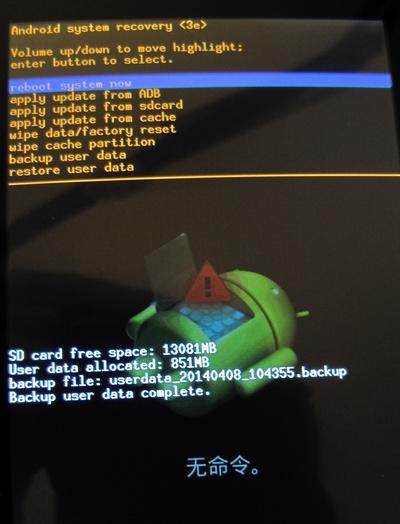
5/ choisir "backup user data" ( "volume-" pour descendre et "volume+" pour valider cette fois-ci) validez puis appuyer sur "power" pour voir une barre de progression (c'est assez long!!!).
Le nom du fichier backup s'affiche.
6/ Redémarrez en sélectionnant "system reboot"
Vous avez réalisé une sauvegarde complète de votre téléphone smiley
Restauration
1/ Démarrer en Recovery : Rester appuyer sur "volume+" & "power"
2/ Pour naviguer dans le menu : "volume+" pour descendre et "volume-" pour valider
3/ Sélectionner "recovery mode"
4/ un écran s'affiche

(soit avec du chinois soit un texte no comment et un droid en arrière plan),
appuyer sur "power" pour afficher un menu
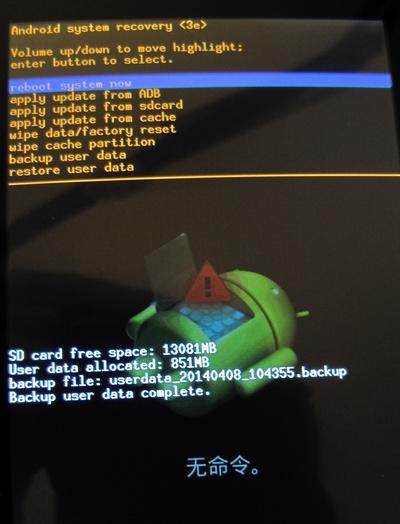
5/ choisir "restore user data" ( "volume-" pour descendre et "volume+" pour valider cette fois-ci) validez
6/ sélectionnez le fichier de backup ( "volume-" pour descendre et "volume+" pour valider); validez
La restauration s'effectue...
7/ Redémarrez en sélectionnant "system reboot"
Votre téléphone est restauré à un état antérieur smiley
tuto par discours
